##### - найбільше часто з'являється в починаючих користувачів і означає, що ширина комірки недостатня для розміщення в ній числа, чи дати часу. Розширте комірку або змініть формат числа.
#ИМЯ - неможливість розпізнати використовуване ім'я. Ця помилка виникає, коли неправильно зазначене ім'я об'єкта чи мається посилання на ім'я, що було вилучено, коли невірно записана функція, коли при записі адрес замість латині використані кирилиця та інше.
#ЗНАЧ - спроба некоректного використання функції. Звичайною помилкою є невідповідність даних установленому формату, наприклад, замість числа чи дати в аргументі знаходиться текст.
#ЧИСЛО - з'являється при неправильному представленні або використанні чисел. Можливо, у функції з числовим аргументом використовується аргумент нечислового формату або в комірку введена формула, що повертає занадто велике значення по модулю (понад 1037).
#ССЫЛКА - означає неправильне вживання посилань, що маються у формулі. Можливо, що формула містить посилання на комірку, що уже вилучена, або посилання на комірку, у яку скопійований вміст інших комірок.
|
|
|
#ДЕЛ/0 - спроба ділення на нуль. Така ситуація найчастіше виникає при використанні в якості дільника посилання на порожню комірку або комірку, що містить нульове значення.
#ПУСТО - значення помилки, що з'являється при завданні в посиланні порожньої безлічі комірок. Можливо, що ви помилилися у визначенні перетинання двох діапазонів. Наприклад, поставили у вираження типу (А3:А6 C4:F7) замість коми пробіл.
#Н/Д - скорочення від терміна "невизначені дані". Це значення помилки звичайно спеціально вводять в комірки, щоб запобігти обчислення в цих комірках (наприклад, за відсутністю даних). Коли необхідні дані з'являються, їх просто вводять у формулу.
Можливості табличного процесора були б неповними, якби вони обмежувались здатністю швидко виконувати великі обсяги обчислень. У багатьох випадках подання даних у вигляді діаграм або графіків дає змогу набагато ефективніше проаналізувати підготовлені таблиці та проведені розрахунки.
Для підготовки діаграми необхідно мати хоча б одну послідовність даних певного (числового) типу. Більшість діаграм мають дві осі: горизонтальну - X та вертикальну Y. Вісь X, як правило, є віссю категорій та використовується для нанесення визначень категорій або часових інтервалів. Вздовж осі Y відкладаються значення величин з вибраної послідовності даних.
Створення діаграми в Excel відбувається в режимі діалогу зі спеціальним програмним засобом Мастер диаграмм, який викликають командою Вставка/Диаграмма або піктограмою Мастер диаграмм панелі Стандартная після виділення комірок таблиці, що містять потрібні послідовності даних.
|
|
|
У першому діалоговому вікні визначають загальний вигляд діаграми. На вкладці Стандартные (Standard Types) (рис. 1):
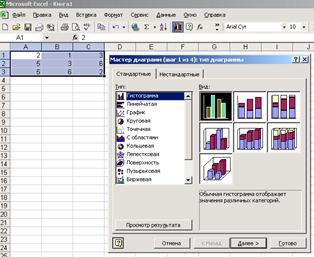
рис. 1.
- у списку Тип вибирають тип діаграми;
- у віконці Вид вказують різновид вибраного типу;
- натискають на кнопку Просмотр результата (і утримують її) для перегляду реальної діаграми у віконці Образец.
Потрібний тип діаграми також можна вибрати на вкладці Нестандартные (рис.2),
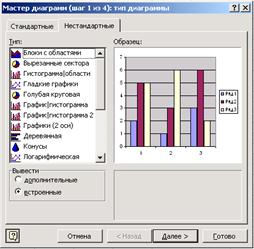
рис. 2
задаючи різні значення опції Вывести і відразу переглядаючи результат у віконці Образец.
У другому діалоговому вікні також є дві вкладки. На вкладці Диапазон данных:
- у полі Диапазон задають або модифікують наявний діапазон (або набір діапазонів); - вибирають потрібне значення опції Ряды в: строках - послідовності даних містяться у рядках таблиці, столбцах - у стовпцях.
На вкладці Ряд:
- у списку Ряд вибирають послідовність даних, для якої у полі Имя можна задати ім'я (або вказати на комірку, звідки його взяти), а у полі Значення - модифікувати діапазон комірок;
- кнопка Добавить дає змогу додати порожню послідовність даних, а Удалить - вилучити вибрану послідовність;
- у полі Подписи оси X можна задати підписи до категорій (груп значень) або вказати (зокрема, мишею) комірки, звідки ці підписи братимуться.
Третє діалогове вікно містить 6 вкладок: Заголовки, Оси, Линии сетки, Легенда, Подписи данных і Таблица данных.
Останнє діалогове вікно дає змогу визначити місце розміщення діаграми у книзі за допомогою опцій Поместить диаграмму на листе: отдельном - в окремому листі, назву якого слід задати у полі праворуч, имеющемся -на одному з наявних листів книги, вказаному у полі праворуч. Після натискання на кнопку Готово діаграма буде вставлена у вказане місце книги.
Важливіші моменти роботи з діаграмами:
- будь-які зміни значень у комірках таблиці, які використані для побудови діаграми, миттєво відображаються на самій діаграмі;
- перетягування мишею однієї з точок на діаграмі викликає зміну значення у відповідній комірці таблиці;
- додати в діаграму нову послідовність даних можна транспортуванням мишею виділених даних в зону діаграми;
- послідовності даних необов'язково мають розміщуватись у сусідніх рядках чи стовпцях, якщо при їх виділенні утримувати натисненою клавішу Ctrl;
- на одній діаграмі можна використовувати для послідовності даних різного масштабу дві осі Y.
 2015-04-12
2015-04-12 397
397








